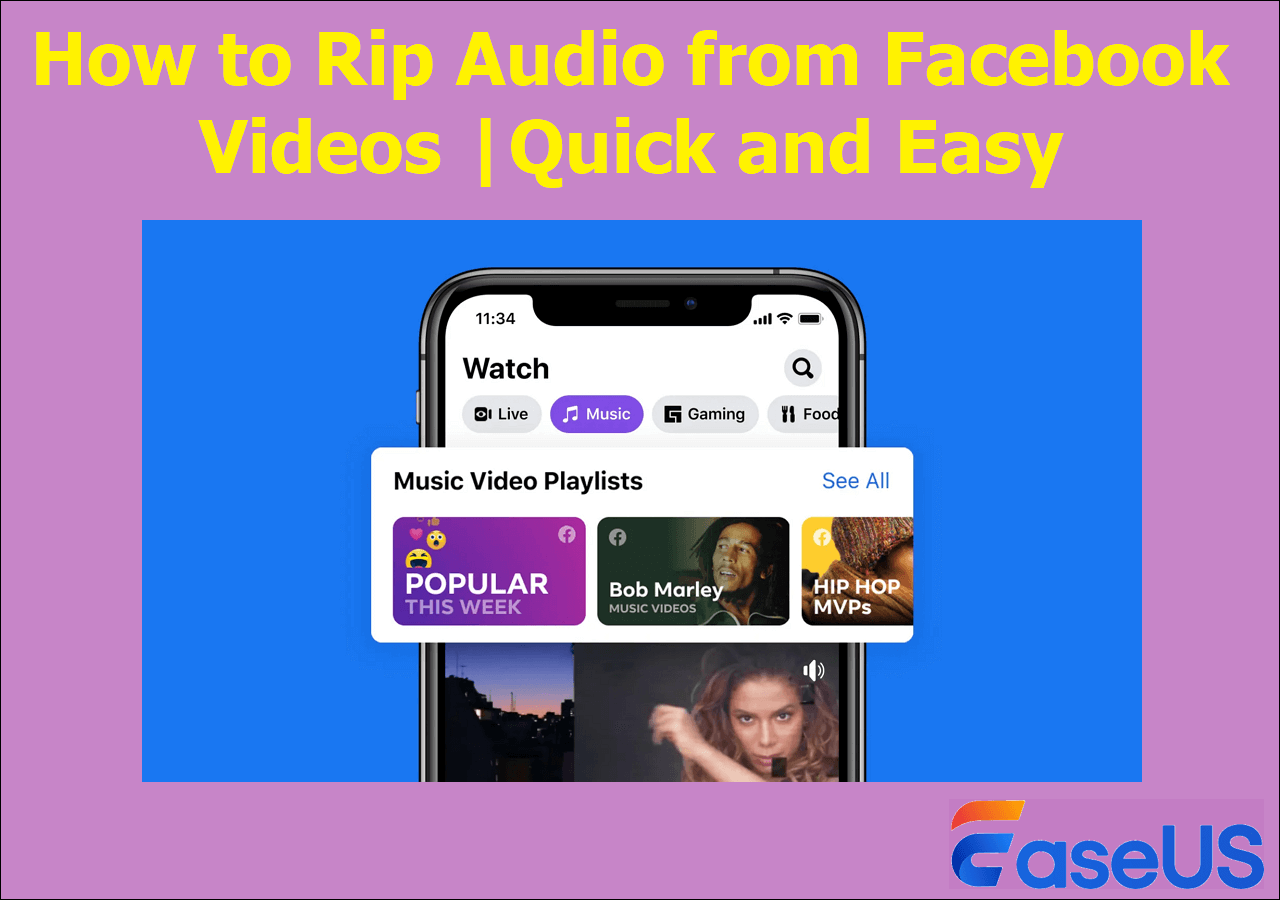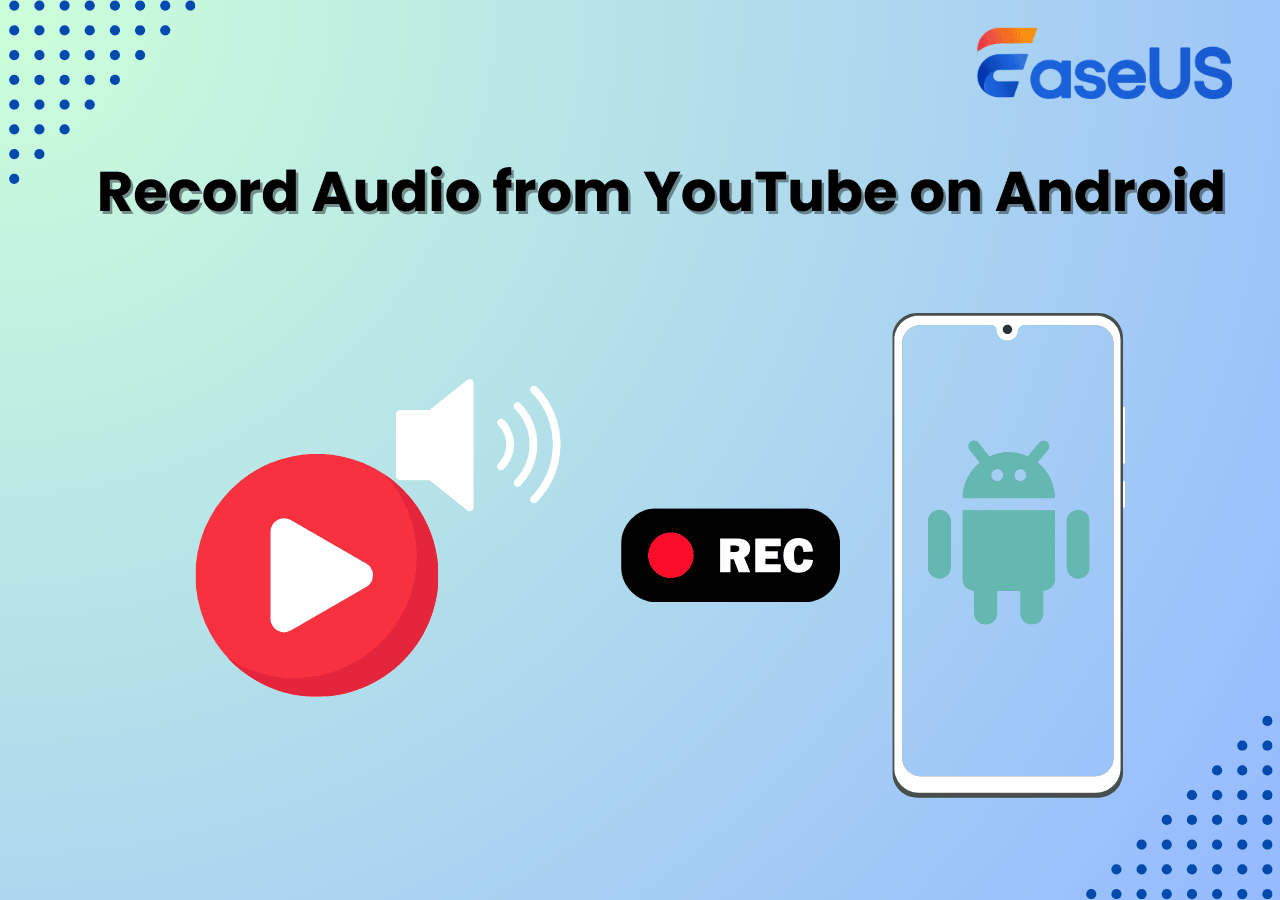-
![]()
Jacinta
"Obrigada por ler meus artigos. Espero que meus artigos possam ajudá-lo a resolver seus problemas de forma fácil e eficaz."…Leia mais -
![]()
Rita
"Espero que minha experiência com tecnologia possa ajudá-lo a resolver a maioria dos problemas do seu Windows, Mac e smartphone."…Leia mais -
![]()
Leonardo
"Obrigado por ler meus artigos, queridos leitores. Sempre me dá uma grande sensação de realização quando meus escritos realmente ajudam. Espero que gostem de sua estadia no EaseUS e tenham um bom dia."…Leia mais
Índice da Página
0 Visualizações
Com a popularidade das plataformas de transmissão ao vivo, mais e mais pessoas estão dispostas a transmitir conteúdo ao vivo e compartilhar coisas com outras pessoas. Antes de transmitir a transmissão ao vivo, você deve preparar tudo bem. Por exemplo, se você deseja ser um streamer no Twitch, um computador, um microfone e um software de transmissão são essenciais. Quando se trata de software de transmissão, OBS Studio e Streamlabs OBS são os mais populares. Suas funções são diferentes, embora seus nomes pareçam semelhantes.
Quais são as diferenças entre OBS Studio e Streamlabs Studio? OBS Studio vs. Streamlabs OBS , qual é o melhor para você? Este post lhe dará a resposta.
CONTEÚDO DA PÁGINA:
O que é OBS Studio
OBS Studio foi lançado em 2012, e este software de código aberto rapidamente se tornou famoso por sua forte capacidade de capturar a tela e transmitir streaming ao vivo. Como OBS Studio é um aplicativo de código aberto, os desenvolvedores podem personalizar os plug-ins para adicionar os recursos do OBS. Como todos têm acesso ao seu código, as falhas deste software podem ser resolvidas o mais rápido possível.
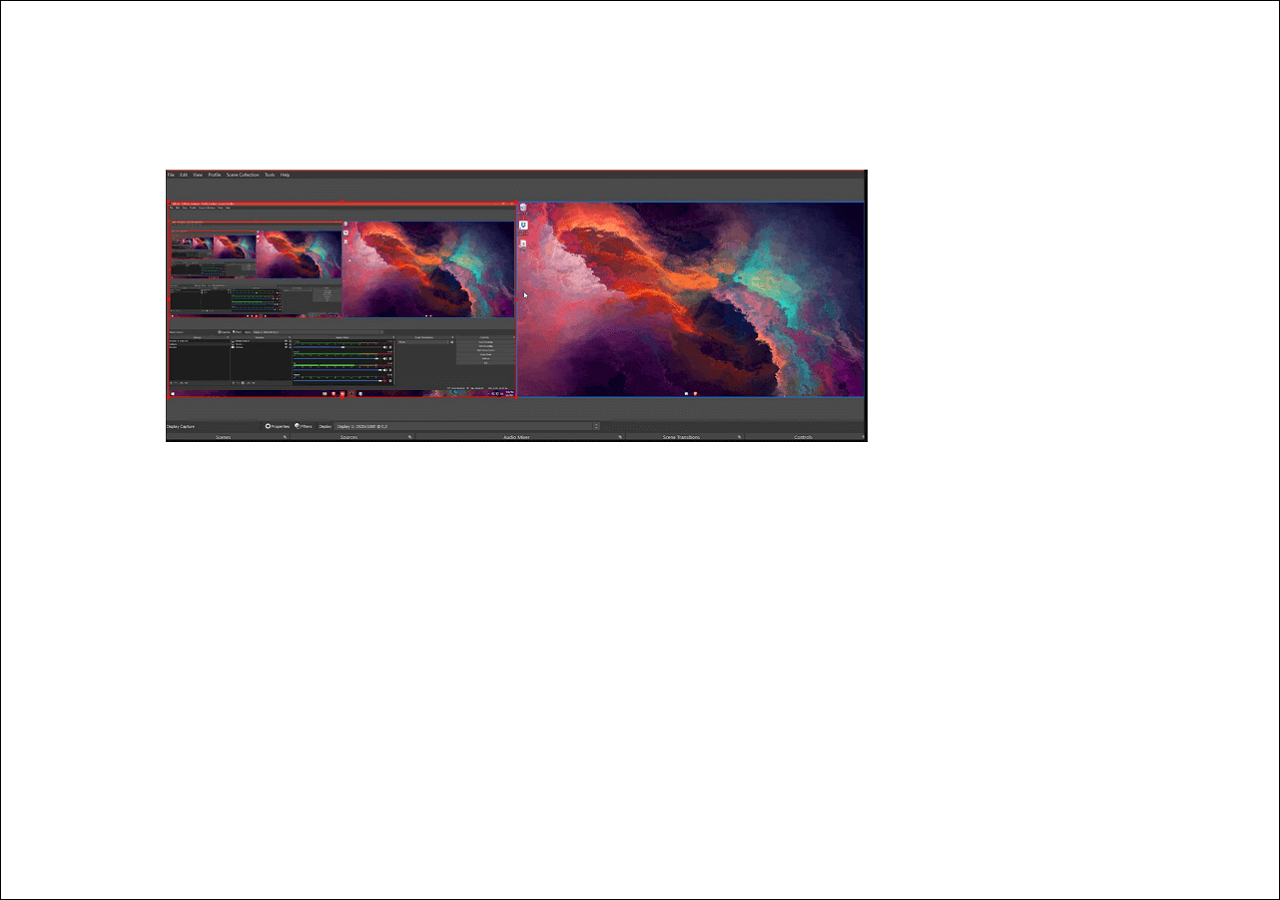
O que é Streamlabs OBS
Streamlabs OBS também é conhecido como Slobs. Este aplicativo de streaming foi projetado com base no OBS Studio, mas geralmente é considerado uma versão simplificada do OBS Studio. No final de 2022, o nome deste software foi alterado para “Streamlabs” devido à reação da plataforma de streaming ao vivo de código aberto OBS Studio.
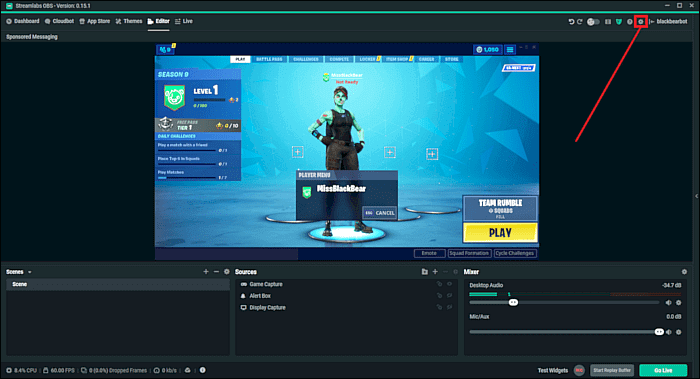
Streamlabs, esta versão atualizada do OBS Studio, foi lançada em 2018. Este software visa adicionar mais recursos para ajudar os usuários a transmitir streaming ao vivo de forma mais conveniente e melhorar a experiência do usuário. Comparado ao OBS Studio, o Streamlabs oferece muitas ferramentas exclusivas que serão úteis para streamers, mas algumas pessoas acham que essas novas funções são onerosas. A seguir, esta postagem irá comparar esses dois aplicativos sob vários aspectos.
Streamlabs é melhor que OBS?
Você pode estar interessado nesta questão: Streamlabs OBS vs. OBS Studio, qual é o melhor? Algumas pessoas acreditam que funções mais avançadas equivalem a alta qualidade, enquanto outras pensam que muitas funcionalidades tornarão seus dispositivos lentos. Antes de concluir, você precisa conhecer as diferenças entre OBS e Streamlabs OBS.
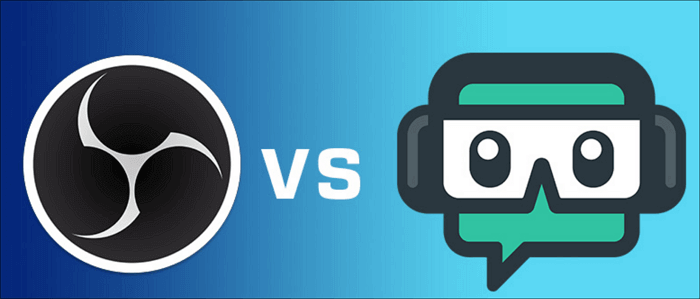
1. Compatibilidade
Nos últimos anos, o OBS Studio desenvolveu seu software para garantir que ele pudesse ser executado na maioria dos dispositivos desktop. Para ser mais específico, OBS Studio é compatível com Windows 8 e versões posteriores, macOS 10.13 e posteriores, bem como Linux. Por outro lado, o Streamlabs ainda não oferece suporte ao macOS desde o seu lançamento. Se você estiver usando um dispositivo Linux e macOS, o OBS Studio é sua única opção.
2. Uso da CPU
Conforme mencionado acima, o OBS Studio é integrado com menos recursos e oferece aos usuários apenas as ferramentas primárias necessárias para screencasting e transmissão ao vivo. Essa característica faz com que ele exija menos recursos de CPU, o que é benéfico para os usuários obterem um fluxo suave. Como software de transmissão, Streamlabs OBS requer melhor desempenho do computador.
3. Interface do usuário
A interface do OBS Studio é mais compatível que a do Streamlabs. Nele você pode encontrar vários elementos, como Fontes, Cenas, Mixer de Áudio, etc., e basta arrastar a janela de cada elemento para alterar o layout da interface. E você pode personalizar as configurações livremente para torná-las adequadas às suas necessidades. Por exemplo, você pode ajustar as taxas de quadros, canais de áudio e assim por diante. Este é um excelente recurso para usuários profissionais, mas os iniciantes talvez fiquem confusos com sua complexidade.
Pelo contrário, Streamlabs oferece um tema gratuito para que você possa configurar facilmente o software de streaming. Um dos recursos exclusivos do Streamlabs é o "Auto Optimize", o que significa que este software verificará a velocidade da Internet e o desempenho do hardware e, em seguida, definirá as configurações mais adequadas para você. Você pode acessar esta função navegando até “Configurações” > “Geral”.
Embrulhar
OBS Studio e Streamlabs são aplicativos de transmissão populares e cada um deles tem suas vantagens e desvantagens. Concluindo, se você é usuário de Mac ou Linux, OBS Studio é sua escolha e, para usuários de Windows, esses aplicativos estão disponíveis. Além disso, o OBS Studio é mais adequado para profissionais, enquanto o Streamlabs é mais adequado para iniciantes.
Bônus: melhor maneira de gravar tela durante a transmissão
Às vezes você pode querer capturar sua tela durante a transmissão ao vivo e salvar o vídeo em seu PC. Na verdade, ambos os aplicativos de transmissão, mas esse recurso exige muito do desempenho do computador. Tomando Streamlabs como exemplo, você pode ativar o Gerenciador de Tarefas em seu computador para verificar o desempenho. Se o uso da CPU for muito alto, seria melhor ajustar as configurações.
A personalização das configurações pode levar muito tempo e não é agradável. Existe alguma maneira de gravar a tela sem esforço? Sim. Você pode gravar a transmissão ao vivo facilmente com EaseUS RecExperts , um gravador de tela leve que não deixará seu dispositivo lento.
EaseUS RecExperts
- Grave em tela inteira no Windows 10/11 e Mac
- Grave tela, áudio e webcam livremente
- Suporta tela de gravação automaticamente com o Agendador de Tarefas
- Suporte para divisão automática e parada automática
- Oferece ferramentas integradas para edição das gravações
Etapas para gravar transmissão ao vivo com EaseUS RecExperts:
Etapa 1. Inicie o EaseUS RecExperts. Escolha um modo de gravação em "Tela inteira" ou "Região" . Para obter uma melhor experiência, sugerimos que você opte por gravar em tela inteira.

Passo 2. Principalmente, você precisará gravar o som do sistema ao gravar um vídeo. Basta clicar no sinal de fala para selecioná-lo. Você também pode marcar a função “Gravar silenciosamente ”, para que o processo de gravação seja silenciado sem silenciar o vídeo gravado.

Passo 3. Após essas configurações, você pode pressionar o botão vermelho “REC” para iniciar a gravação. Caso queira pausar a gravação, clique no botão branco “Pausar” ; para encerrar a gravação, clique no botão vermelho “Parar” .
Passo 4. Após a gravação, a janela da lista de gravações será aberta. Aqui você pode visualizar, dividir, excluir e gerenciar seus vídeos gravados.

Conclusão
Esta postagem apresentou dois dos aplicativos de transmissão mais famosos, um por um, e respondeu a uma pergunta: Streamlabs OBS vs. OBS Studio , qual é o melhor software de streaming? Como esses dois aplicativos possuem recursos exclusivos, você precisa escolhê-los de acordo com suas necessidades. Por exemplo, OBS é melhor para usuários profissionais, enquanto Streamlabs é uma excelente escolha para iniciantes.
Mas eles têm uma desvantagem comum: o recurso de gravação pode diminuir a velocidade do PC durante a transmissão. Um gravador de tela leve, como o EaseUS RecExperts, é o que você precisa para capturar a tela sem problemas. Como é compatível com Windows e Mac, você pode usá-lo para capturar a tela de um PC Windows e de um MacBook sem esforço.
EaseUS RecExperts

um clique para gravar tudo na tela!
sem limite de tempo sem marca d’água
Iniciar a Gravação